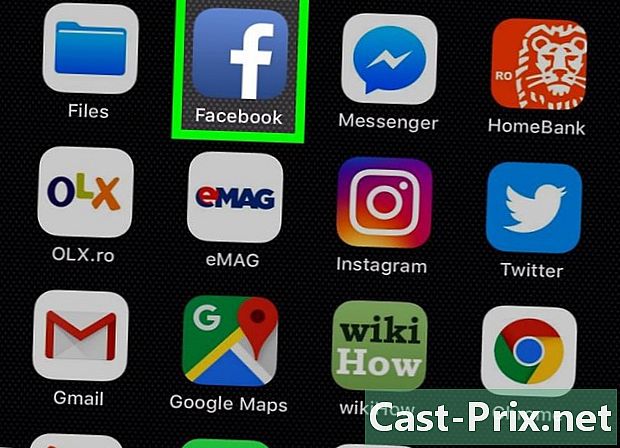Kā izmantot Fraps, lai uzņemtu ekrānuzņēmumu
Autors:
Peter Berry
Radīšanas Datums:
20 Augusts 2021
Atjaunināšanas Datums:
1 Jūlijs 2024

Saturs
- posmi
- 1. metode Ierakstiet video
- 2. metode Video konvertēšana
- 3. metode Uzņemiet ekrānuzņēmumus
- 4. metode Konvertēt ekrānuzņēmumus
Ja vēlaties saglabāt spēles sesiju datorā, FRAPS ļauj to izdarīt, izmantojot iespēju koplietot video ar draugiem. Ja uzņemat vairākus ekrānuzņēmumus, FRAPS spēles procesu laikā vienkāršos procesu. Varat izmantot šo programmatūru, lai automātiski uztvertu ekrānus ar noteiktiem intervāliem. Ja jums ir tā bezmaksas versija, jums būs jāpārvērš programmas radītie BMP faili tīmeklim draudzīgākā formātā, ja plānojat tos kopīgot vai publicēt tiešsaistē.
posmi
1. metode Ierakstiet video
-
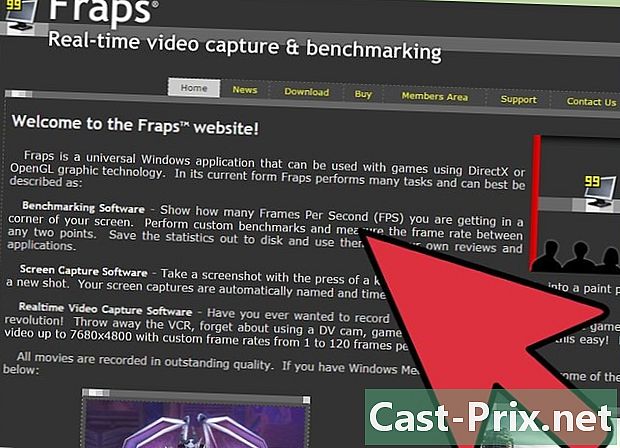
Zini robežas. FRAPS darbojas tikai ar spēlēm, kuras darbojas DirectX vai OpenGL. Neuzstādot šīs programmas, jūs nevarēsit uzņemt attēlus no Flash spēlēm vai tām, kurām nepieciešamas citas tehnoloģijas. Šis noteikums attiecas uz jaunām un vecām spēlēm. FRAPS vajadzētu darboties lielākajā daļā datoru spēļu.- Bezmaksas versijas laikā jūs varat fotografēt tikai 30 sekundes, un uz uzņemtā attēla būs redzama programmatūras zīme.
-

Lejupielādējiet un instalējiet FRAPS. Jūs to varat lejupielādēt vietnē fraps.com. -
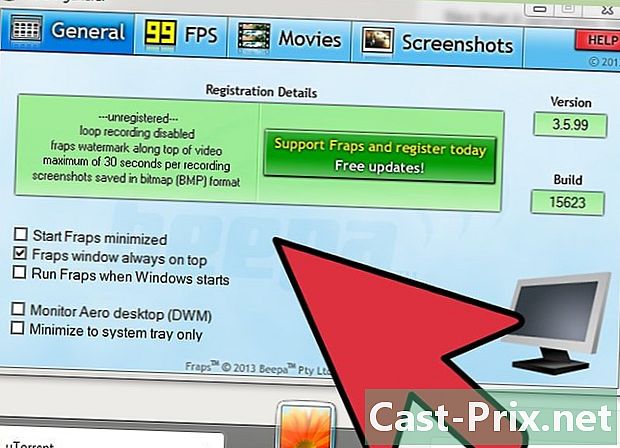
Palaidiet FRAPS saskarni. Atvērsies mazs logs un stāvēs virs jebkura cita atvērtā loga. Šajā logā jūs varat pielāgot FRAPS parametrus.- Ņemiet vērā: lai palaistu FRAPS, jums jābūt administratora tiesībām.
-
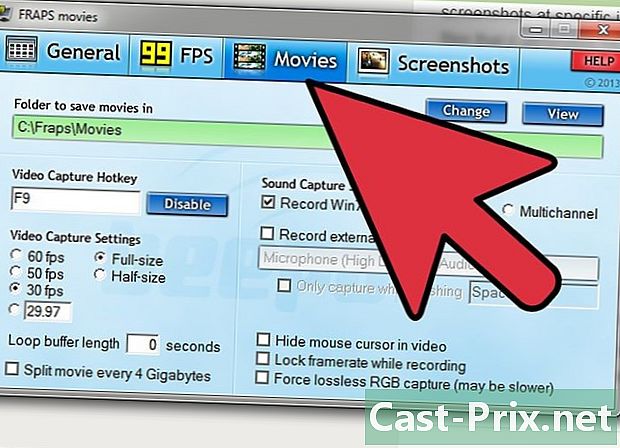
Atlasiet cilni kino. Tas ļaus jums pielāgot ierakstīšanas iestatījumus. -
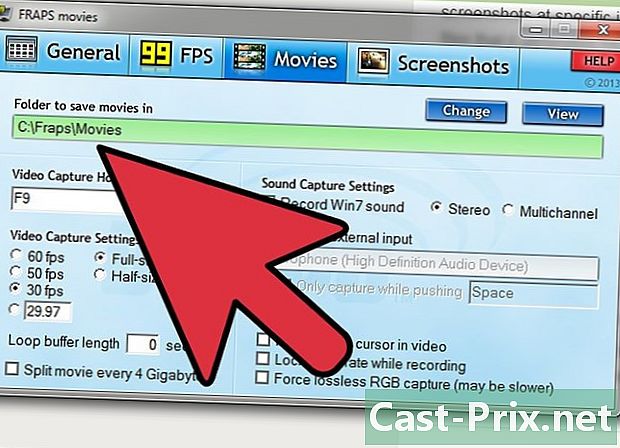
Iestatiet ierakstītā video atrašanās vietu. Videoklipi pēc noklusējuma tiks saglabāti tajā vietā, kur ir instalēta FRAPS. Parasti šo mapi nav viegli atrast, kad vēlaties skatīties vai strādāt ar saglabāto failu. Tātad noklikšķiniet uz pogas maiņa un izveidojiet jaunu mapi spēles jūsu atrašanās vietā Mani video. -
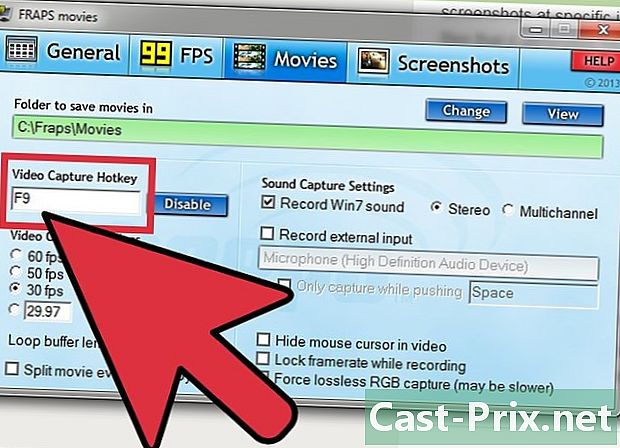
Iestatiet video uztveršanas īsceļa taustiņu. Noklusējuma atslēga video ierakstīšanai ar FRAPS ir F9. Varat arī noklikšķināt uz lauka un nospiest jauno taustiņu vai taustiņu kombināciju.Tikai pārliecinieties, ka tas nav taustiņš, kuru izmantojat ierakstītās spēles laikā. -
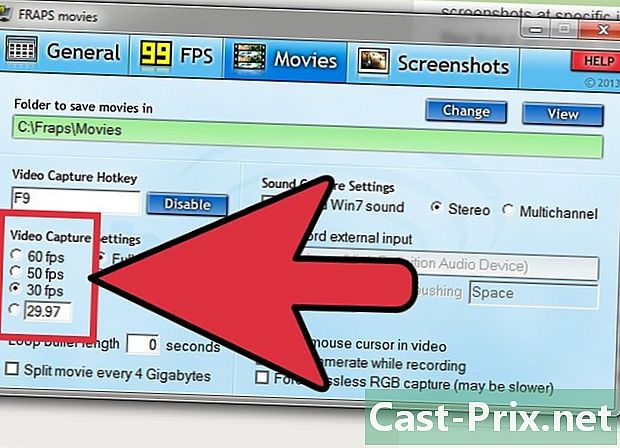
Atlasiet uzņemto attēlu skaitu sekundē. Spēles gaitā var saglabāt tik daudz attēlu. Norāde, kas ir iespējota pēc noklusējuma, ļaus jums noteikt spēles ātrumu. Attēlu skaitu, ko varat uzņemt sekundē, lielā mērā nosaka jūsu dators un grafikas iestatījumi.- Video, kas ierakstīts ar ātrumu 60 kadri sekundē, būs vienmērīgāks un ar lielāku ietilpību. Tagad jums ir iespēja augšupielādēt šādu videoklipu vietnē YouTube. Šāda formāta video ierakstīšana negatīvi ietekmēs jūsu sistēmu.
-
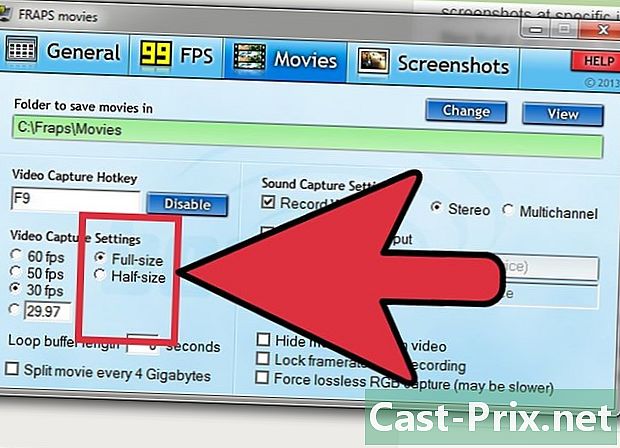
Iestatiet izšķirtspēju. Jūs varat izvēlēties lielu formātu vai vidēju formātu. Ierakstā lielformātā tiks ņemta vērā sākotnējā spēles izšķirtspēja, savukārt vidējā formātā ierakstā tiks ņemta vērā tikai puse no spēles izšķirtspējas. -

Izvēlieties, vai vēlaties ierakstīt, izmantojot mikrofonu. Varat aktivizēt mikrofonu, lai atskaņošanas laikā varētu ierakstīt balsi. Jūs varētu arī iestatīt taustiņu, lai tikai mikrofons ierakstītu, kad to nospiedīsit. -

Sāciet spēli Pēc FRAPS iestatīšanas tagad varat sākt spēlēt spēli, kuru vēlaties ierakstīt. Jums ir iespēja saglabāt lielāko daļu spēļu, bet, ja FPS indikators netiek parādīts, spēle var neatbalstīt FRAPS. -

Sāciet ierakstīšanu. Pieskarieties saīsnei (F9 noklusējums), lai sāktu ierakstīšanu. Attēla uzņemšanas skaitītājs stūrī aktivizēsies, kad FRAPS sāks ierakstīšanu. Reģistrācijas laikā varat pamanīt veiktspējas kritumu. Lai pārtrauktu tveršanu, vēlreiz nospiediet F9.- FRAPS uzņemtie video ir nosvērti, un, pirms to pat saprotat, varat aizpildīt cieto disku.
2. metode Video konvertēšana
-
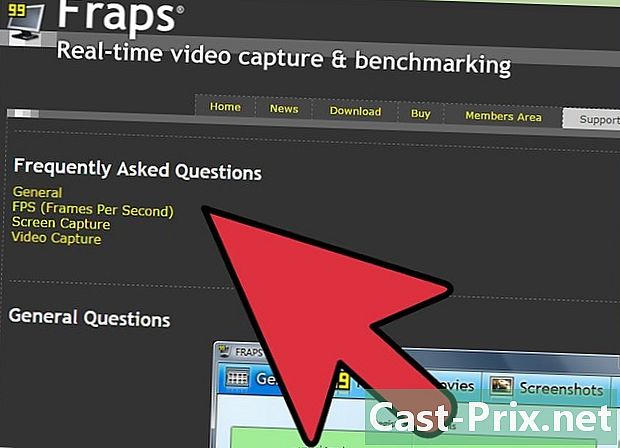
Uzziniet, kāpēc jums ir jāveic konvertēšana. FRAPS videoklipi ir lieli, jo programma neveic nekādu kodēšanu, jo tas tiek ierakstīts, lai dublētu sistēmas resursus. Ja vēlaties augšupielādēt videoklipu vietnē YouTube vai to arhivēt, jums, iespējams, būs jāsamazina tā lielums, atkārtoti kodējot. -

Lejupielādējiet un instalējiet programmu HandBrake. HandBrake ir bezmaksas un bezmaksas video kodēšanas programmatūra, kuru varat izmantot, lai pārveidotu savus FRAPS videoklipus mazākā un saderīgā formātā. Tas dos jums iespēju atskaņot failus savās dažādās ierīcēs vai augšupielādēt tos YouTube. Jūs varat bez maksas lejupielādēt vietni HandBrake handbrake.fr. -

Palaidiet programmu HandBrake un atlasiet videoklipu, lai to pārveidotu. Noklikšķiniet uz pogas avots un izvēlies fails (fails) vai mape (Mape). Jūs varat atlasīt vienu failu vai mapi, kurā ir vairāki video. -
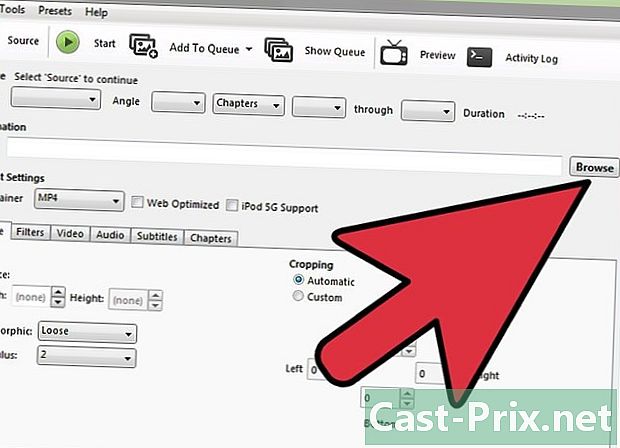
Noklikšķiniet uz pogas Pārlūkot (pārlūkot) un iestatiet konvertētā faila galamērķi. Jums būs jāpārdēvē konvertētais fails un jāizvēlas tā rezerves vieta. -
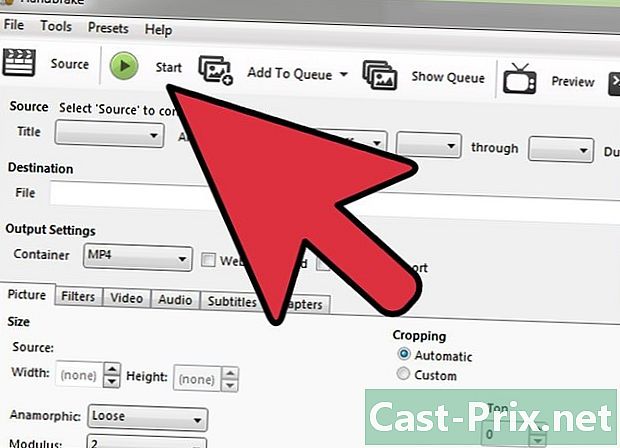
Noklikšķiniet uz pogas sākums lai sāktu pārveidi. Lielākajai daļai lietotāju nav jāveic nekādas korekcijas. Pēc noklusējuma video tiks pārveidots MP4 formātā, kas ir savietojams ar vairākām ierīcēm. Arī faila lielums tiks samazināts, jo video tiek atkārtoti kodēts. Konversijas laiks būs atkarīgs no video garuma un datora ātruma.
3. metode Uzņemiet ekrānuzņēmumus
-

Jāapzinās ekrānuzņēmumu ierobežojumi. Jaunākās Windows versijās FRAPS nedarbojas pareizi. Citiem vārdiem sakot, FRAPS nav savietojams ar Windows 8 vai jaunāku versiju, un, instalējot to šajās sistēmās, rodas dažas problēmas. Lielākā problēma ir tā, ka, izmantojot FRAPS, jūs nevarat uzņemt darbvirsmas vai programmu ekrānuzņēmumus operētājsistēmā Windows 8 vai 10. Tas var uzņemt tikai ekrānuzņēmumus spēles. Tomēr jūs varat tvert darbvirsmu, ja Windows 7 vai Vista izmantojat Aero motīvu.- Programmatūras bezmaksas versija dod jums iespēju uzņemt ekrānuzņēmumus BMP formātā, taču vēlāk tos var pārveidot.
-

Atlasiet cilni ekrānuzņēmumi. Tas ļaus jums pielāgot dažus ekrāna tveršanas iestatījumus. Ņemiet vērā, ka programmatūras bezmaksas versija ir ierobežota tikai ar BMP, taču nākamajā sadaļā ekrānuzņēmumi būs jāpārvērš JNP vai PNG formātā. -

Izvēlieties ekrānuzņēmuma mērķa mapi. Pēc noklusējuma FRAPS saglabās ekrānuzņēmumus C: Fraps Ekrānšāviņi. Šī atrašanās vieta nav ērta, tāpēc apsveriet iespēju to mainīt un saglabājiet uzņemtos failus mapē tēlainība. Noklikšķiniet uz pogas maiņa (mainīt), lai izvēlētos jaunu atrašanās vietu. -
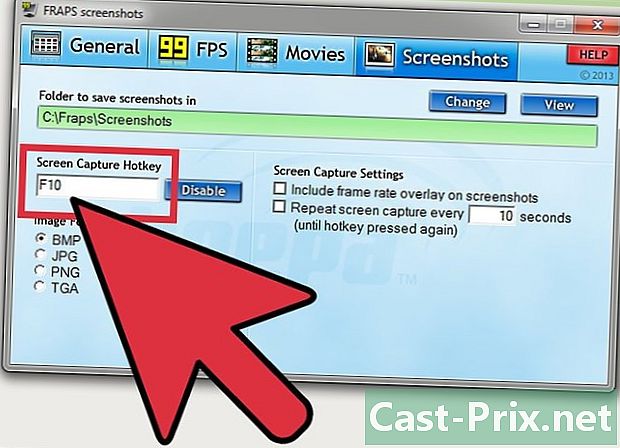
Izvēlieties īsceļa taustiņu. Noklusējuma atslēga ekrānuzņēmumu uzņemšanai ar FRAPS ir F10. To var mainīt ar jebkuru citu taustiņu vai kombināciju, noklikšķinot uz lauka un pēc tam nospiežot taustiņu vai kombināciju, kuru vēlaties izmantot. F10 parasti vajadzētu strādāt lielākajā daļā spēļu. -
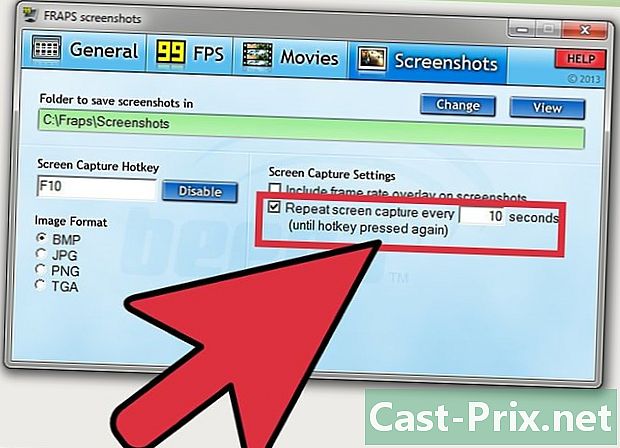
Iespējot secīgas ekrānuzņēmuma opciju (pēc izvēles). Jūs varat iestatīt, lai FRAPS automātiski uzņemtu ekrānuzņēmumus pēc laika intervāla, un turpināt fotografēšanu, līdz vēlreiz nospiežat īsinājumtaustiņu. Varat iestatīt intervālu, ja izvēlaties iespējot šo funkciju. -
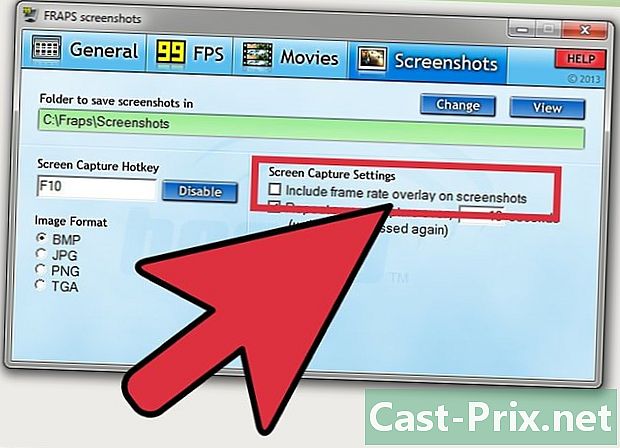
Izlemiet parādīt attēlu uztveršanas skaitītāju sekundē. Spēlējot, FRAPS pēc noklusējuma ekrāna augšējā kreisajā stūrī parādīs attēla uzņemšanas sekundē opciju. Tas neparādīsies ekrānuzņēmumā, taču, spēlējot, tā var radīt problēmas. Ja tas jūs netraucē vai jums tas nav vajadzīgs, atveriet cilni FPS un atlasiet Slēpt pārklājumu (paslēpt FPS indikatoru). -

Sāciet spēli Pēc FRAPS iestatīšanas tagad varat sākt spēlēt spēli. FRAPS logs jūsu spēles ekrānā netiks parādīts, ja vien jūs nespēlēsit loga režīmā. -

Uzņemiet ekrānuzņēmumu. Lai to izdarītu, nospiediet īsceļa taustiņu. Ja būtu atspējots FPS indikators, jūs nesaņemsit paziņojumu par ekrānuzņēmuma uzņemšanu. Uzņemtais ekrāns tiks saglabāts iepriekš definētajā vietā.
4. metode Konvertēt ekrānuzņēmumus
-
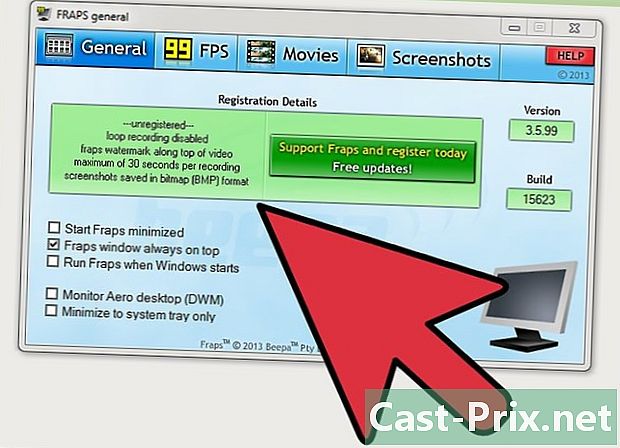
Uzziniet, kāpēc jums ir jāpārveido attēli. Bezmaksas FRAPS versija rada attēlus tikai BMP formātā. Tas ietaupa perfektu ekrāna attēla kopiju, bet lielu. Šajā gadījumā jums būs jāpārveido faili uz JPG vai PNG, ja plānojat tos lejupielādēt vai koplietot. Lai gan ar Paint ir vieglāk konvertēt vienu vai divus attēlus, jums jāmeklē programmatūra, kas ļaus tos pārveidot visus vienlaikus, ja jums ir vairāki ekrānuzņēmumi. -

Lejupielādējiet IrfanView. Šī ir bezmaksas attēlu skatīšanas programmatūra, kas dod jums iespēju partijas pārveidot visus ekrānuzņēmumus. Jūs to varat lejupielādēt vietnē irfanview.com. -
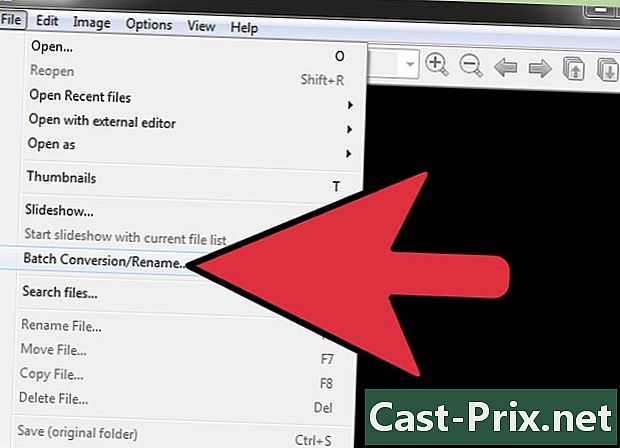
Atveriet konvertēšanas rīku. Noklikšķiniet uz fails (fails), pēc tam atlasiet Partijas konvertēšana / pārdēvēšana (partijas pārveidošana / pārdēvēšana). Pēc tam tiks atvērts jauns logs. -
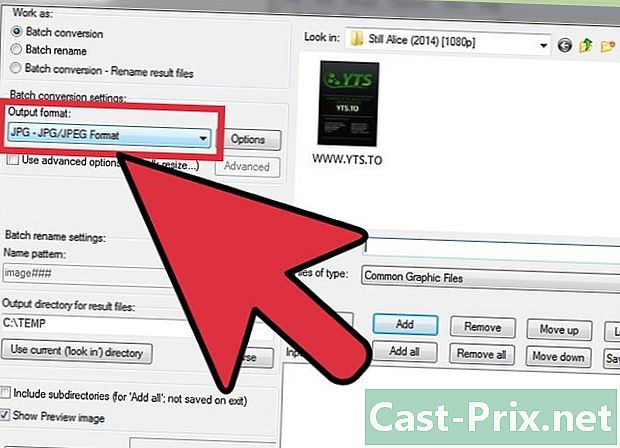
Izvēlnē izvēlieties vajadzīgo formātu Izvades formāts (izvades formāts). Noklikšķiniet uz nolaižamās izvēlnes un izvēlieties formātu, kuru vēlaties izmantot. Visizplatītākie ekrāna uztveršanas formāti ir JPG un PNG. -
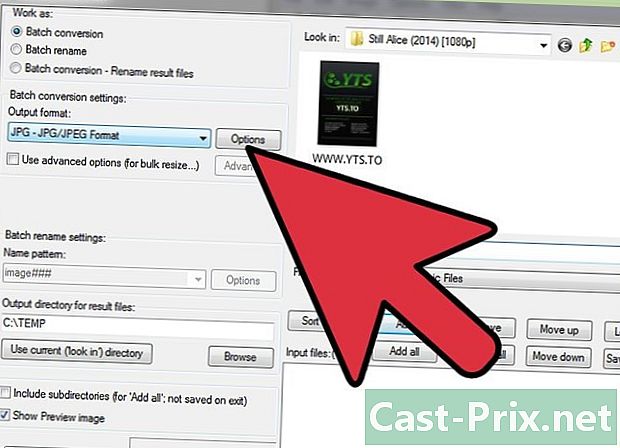
Mainiet savas kvalitātes iespējas. Izvēlnes labajā pusē noklikšķiniet uz pogas Opcijas Izvades formāts lai pielāgotu kvalitātes parametrus. Lielākā daļa lietotāju var saglabāt noklusējuma iestatījumus, bet jūs varat palielināt vai pazemināt konvertēto failu kvalitāti. Tam būs tieša ietekme uz failu lielumu. -
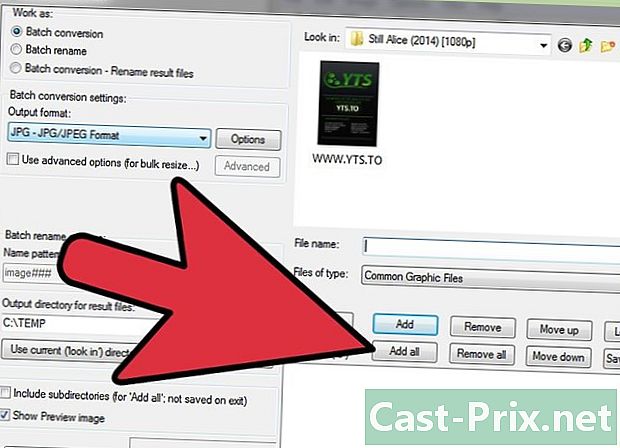
Atlasiet ekrānuzņēmumus, kurus vēlaties konvertēt. Izmantojiet labajā pusē esošo fotogrammu, lai izpētītu mapi, kurā tiek saglabāti ekrānuzņēmumi. Atlasiet failus, kurus vēlaties konvertēt, vai noklikšķiniet uz Pievienot visus, lai pievienotu visus mapē esošos failus. -
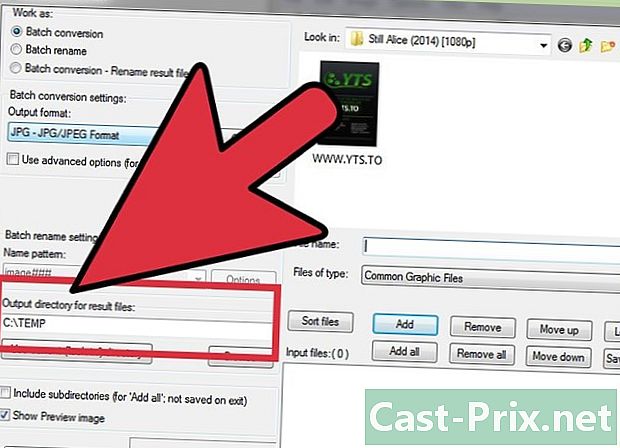
Izvēlieties mērķa mapi. Jūs varat izvēlēties vietu, kur vēlaties saglabāt konvertētos failus. Noklikšķiniet uz Lietot pašreizējo direktoriju, lai visus konvertētos attēlus sākotnējā ekrānuzņēmumu mapē ievietotu. -
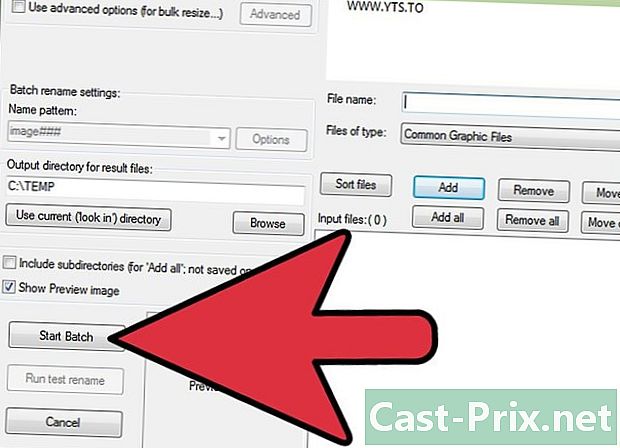
Sāciet konvertēšanu. Lai sāktu failu konvertēšanu, noklikšķiniet uz Sākt paketi. Konversijas laiks ir atkarīgs no failu skaita un kvalitātes parametriem.